こんにちは、デジモノ好きのパパじゅんです。
今回はRYZEのTELLOというトイドローンを利用してプログラミングを学んでいく過程をログとして残していきます。

私自身プログラミングに興味はあるのですが、何のために始めるかの理由が欲しかった時にtelloを使ったプログラミング飛行を見つけたのが今回のきっかけでした。
子供たちのプログラミングの入門としてもいいのかなと思っているので、まずは自分が体験してみようと思っています。
それでは早速telloをオープン!
組み立てられた状態で製品化されている

箱の中身はシンプル。すでにプロペラ等は組み立てられています。あとはバッテリーを差し込むだけ。
ちなみにパッケージ中には本体しか入ってないです。(多言語取説が入っているくらい)

まず最初に思ったのが、そもそも接続方法がわからない…泣
公式サイトのダウンロードタブ内にありました。User Manual マニュアル。
ふむふむ…飛ばすまでの順番をわかりやすく並べます⤵
①ドローン本体にバッテリーを差し込む
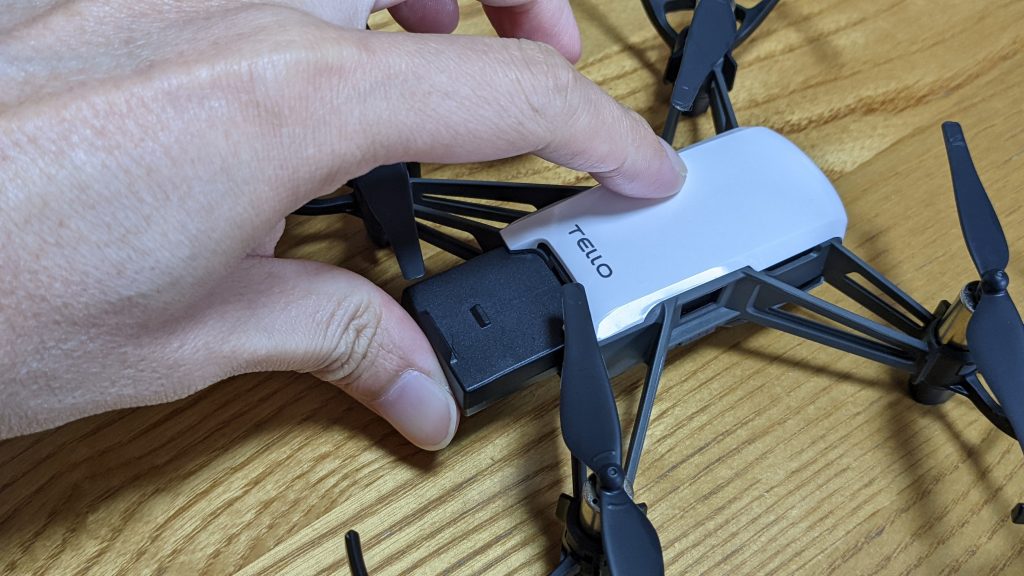
(こんな感じに奥まで差し込む)⤵

②スマホにアプリをインストール
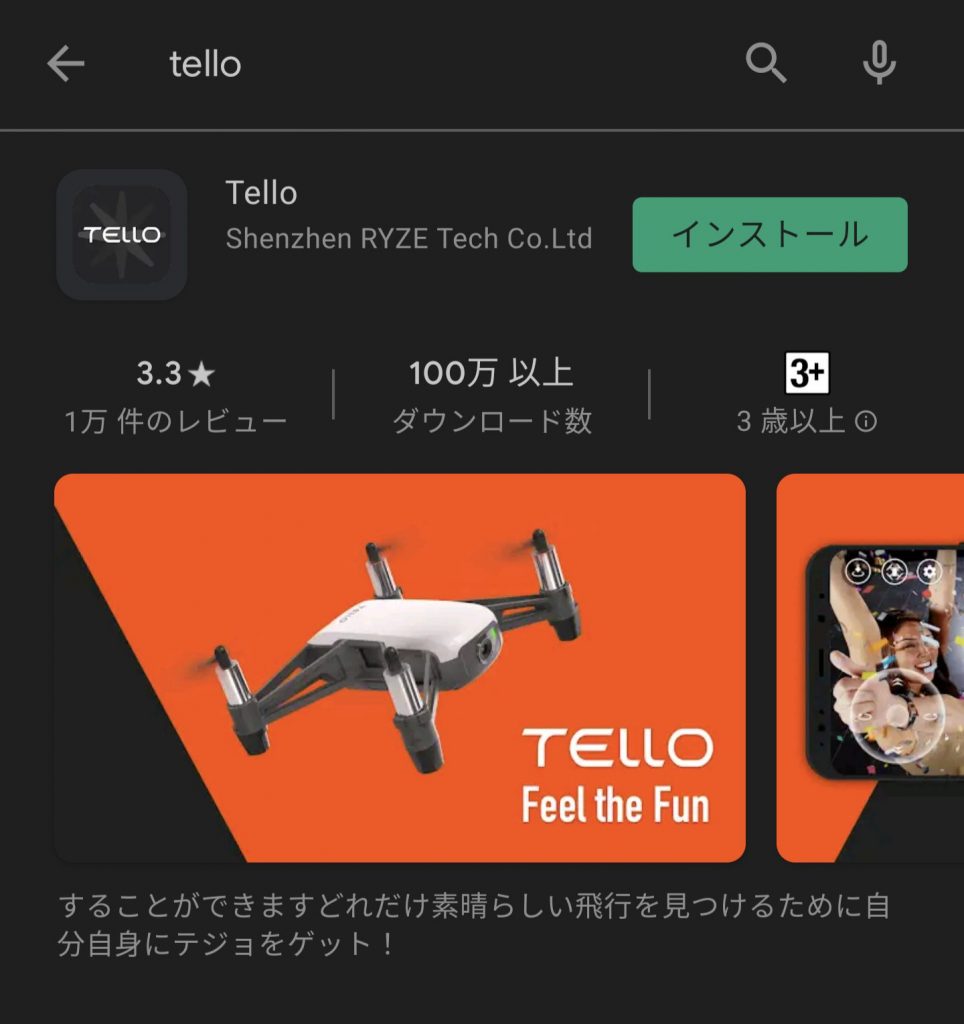
私が持っている端末はpixcel 4XL iphone 6S ipad2ですが、どの端末もアプリのインストールはできました。が、後ほど記載しますがPixcel 4XLはどうやら接続できないっぽいです…
③telloの電源ON!!
上記の動画のようにカメラ横のインジゲーターが黄色の速い点滅になったら準備完了です。
④スマホのwifi設定画面から”TELLO”を選択してスマホとtelloをwifi接続

上記のように「デバイスに接続されました」となっていればOKです。
⑤TELLOアプリ起動
アプリを起動すると⤵こんな感じでスマホの画面にtelloのカメラ画像が映ります。

この状態にたどり着くまでにいろいろ試行錯誤がありました…
先にスマホでアプリを立ち上げてからtelloにwifi接続しようとするとうまく接続できないこともありましたが、上記の順番で接続していくと、安定して接続できます。
まとめ
改めて接続の順番を確認します。
上記の順番でつまずく場合はスマホがTELLOアプリに対応していない可能性が高いです。
上記のほかに、ChromeBookでも試してみましたが、操作はできるのですがカメラ画像が受信できなかったり、途中でtelloとChromeBookとの信号を失って暴走したりしました。
一番厄介なのが、信号喪失してtelloが暴走した時でした…
その場合の対処方法はズバリ!飛行しているtello本体へ布をかけて強制的に停止させる!でしたwww
telloは障害物等に接触してプロペラに負荷がかかるとプロペラが強制的に停止するようです。
それでも回り続けることがたまにあるのですが、その時はバッタやカマキリを捕まえる時と同じで、上から本体を指でつかんで電源ボタンを押して強制停止させれば大丈夫です。
今のところ数えきれないくらい壁にぶつかって落下してますが、壊れる気配はありませんwww
かなり頑丈にできているようなので、これで壊れたらしょうがないなとあきらめられるくらいの耐久性です。
次回はそんなtelloにプログラミングで飛行させてみようと思います。


コメント